Git入门
iwehdio的博客园:https://www.cnblogs.com/iwehdio/
0、总结
- 把目录变成Git可以管理的仓库:
git init。 - 把文件添加到仓库(暂存区):
git add <file>。 - 添加目录下的所有变化:
git add -A。 - 把文件提交到仓库(版本库):
git commit -m <message>。 - 查看仓库状态:
git status。 - 查看具体的修改内容:
git diff。 - 查看工作区和版本库里面最新版本的区别:
git diff HEAD -- <file>。 - 查看历史记录:
git log。 - 回退到上一版本:
git reset --hard HEAD^。 - 回退到某一版本号:
git reset --hard <版本号>。 - 获取操作后的版本号:
git reflog。 - 丢弃工作区的修改:
git checkout -- <file>。 - 撤销暂存区的修改:
git reset HEAD <file>。 - 从版本库中删除文件:
git rm。 - 添加远程库:
git remote add origin git@github.com:用户名/库名.git。 - 把本地库的内容推送到远程库上:
git push origin master。 - 抓取远程的新提交:
git pull。 - 在本地创建和远程分支对应的分支:
git checkout -b branch-name origin/branch-name。 - 建立本地分支和远程分支的关联:
git branch --set-upstream branch-name origin/branch-name。 - 创建分支:
git branch <分支名>。 - 切换分支:
git checkout <分支名>或git switch <分支名>。 - 查看当前分支:
git branch。 - 合并分支:
git merge <分支名>。 - 删除分支:
git branch -d <分支名>。 - 强行删除分支:
git branch -D <分支名>。 - 禁用
Fast forward的合并分支:git merge --no-ff -m <message> <分支名>。 - 储存工作现场:
git stash。 - 恢复工作现场:
git stash apply。 - 恢复(并删除)工作现场:
git stash pop。 - 查看工作现场储存列表:
git stash list。 - 复制一个特定的提交到当前分支:
git cherry-pick <版本号>。 - 把分叉的提交历史“整理”成一条直线:
git rebase。 - 打一个新标签:
git tag <标签> <版本号>,没有版本号默认为当前。 - 查看所有标签:
git tag。 - 查看标签信息:
git show。 - 推送某个标签到远程:
git push origin <标签>。 - 删除一个本地标签:
git tag -d <标签>。 - 删除一个远程标签:
git push origin :refs/tags/<标签>。
1、Git基础
-
在 Windows系统上安装 Git:
-
安装 Git 和 Node.js 。
-
进入 Git -> Git Bash 。
-
命令行输入,设置用户名和邮箱:
$ git config --global user.name "Your Name" $ git config --global user.email "email@example.com" -
git config命令的--global参数,用了这个参数,表示这台机器上所有的Git仓库都会使用这个配置,当然也可以对某个仓库指定不同的用户名和Email地址。
-
-
创建版本库(repository):
-
创建空目录。
$ mkdir learngit $ cd learngit $ pwd /Users/michael/learngit -
在次目录下,通过
git init命令把这个目录变成Git可以管理的仓库。$ git init Initialized empty Git repository in /Users/michael/learngit/.git/- 当前目录下会创建一个
.git的目录,用来跟踪管理版本库。
- 当前目录下会创建一个
-
-
把一个文件添加到仓库:
-
在之前创建的仓库目录下,创建 readme.md 文件。内容为:
Git is a version control system. Git is free software. -
用命令
git add <file>告诉Git,把文件添加到仓库。$ git add readme.md -
用命令
git commit -m <message>告诉Git,把文件提交到仓库。$ git commit -m "wrote a readme file" [master (root-commit) eaadf4e] wrote a readme file 1 file changed, 2 insertions(+) create mode 100644 readme.md-m后面输入的是本次提交的说明,可以输入任意内容,最好是有意义的。- 返回的信息,
1 file changed:1个文件被改动(我们新添加的readme.txt文件);2 insertions:插入了两行内容(readme.txt有两行内容)。 - 为什么要分
add,commit两步呢?因为commit可以一次提交很多文件,所以你可以多次add不同的文件,再一起commit。
-
2、版本控制
(1)版本回退
-
假如对 readme.md 进行了修改,需要查看修改并更新提交:
-
修改后的内容为:
Git is a distributed version control system. Git is free software. -
用命令
git status可以让我们掌握仓库当前的状态。$ git status On branch master Changes not staged for commit: (use "git add <file>..." to update what will be committed) (use "git checkout -- <file>..." to discard changes in working directory) modified: readme.md no changes added to commit (use "git add" and/or "git commit -a")- 上面的命令输出告诉我们,readme.md 被修改过了,但还没有准备提交的修改。
-
用命令
git diff来查看修改的具体内容。$ git diff readme.md diff --git a/readme.md b/readme.md index 46d49bf..9247db6 100644 --- a/readme.md +++ b/readme.md @@ -1,2 +1,2 @@ -Git is a version control system. +Git is a distributed version control system. Git is free software.- 从上面的命令输出看到,修改是在第一行添加了一个 distributed 单词。
-
然后使用
git add命令将文件添加到仓库,再用命令git status查看状态。$ git add readme.md $ git status On branch master Changes to be committed: (use "git reset HEAD <file>..." to unstage) modified: readme.md-
从上面的命令输出看到,将要被提交的修改包括 readme.md 。
-
git add还有以下使用:git add -A # 添加所有变化 git add -u # 添加被修改(modified)和被删除(deleted)文件,不包括新文件(new) git add . # 添加新文件(new)和被修改(modified)文件,不包括被删除(deleted)文件
-
-
最后,就可以用
git commit命令将修改提交到仓库,再用命令git status查看状态。$ git commit -m "add distributed" [master e475afc] add distributed 1 file changed, 1 insertion(+), 1 deletion(-) $ git status On branch master nothing to commit, working tree clean- Git告诉我们当前没有需要提交的修改,而且,工作目录是干净(working tree clean)的。
-
-
假如需要返回原来的提交,即版本回退:
-
首先用
git log命令查看历史记录。$ git log commit b28a339917922c499ff52fbbb76d0a46bfa9bf2e (HEAD -> master) Author: iwehdio <iwehdio@qq.com> Date: Tue Apr 14 16:16:40 2020 +0800 add distruibuted commit dfc9d4ef464a20ba59d493677d312ae3edd3c6a4 Author: iwehdio <iwehdio@qq.com> Date: Tue Apr 14 16:13:06 2020 +0800 wrote a readme file- commit 后跟的一串十六进制数为 commit id(即版本号),指向了提交的一个版本。
- 如果要精简输出,后边加
--pretty=oneline参数。
-
其次用
git reset命令进行版本回退。$ git reset --hard HEAD^ HEAD is now at dfc9d4e wrote a readme file- 完成了回退到版本号以 dfc9d4e 开头的提交版本。
- Git 中使用
HEAD指针指向当前的版本,HEAD^表示上一个版本,HEAD^^表示上上一个版本,HEAD~100表示上100个版本。
-
如果要在回退后,再返回到新版本。需要借助版本号。如之前新版本的版本号以 b28a339 开头。
$ git reset --hard b28a339 HEAD is now at b28a339 add distruibuted-
版本号不一定要写全,只需写前几位进行区分即可。
-
如果忘记了新版本的版本号,可以用
git reflog获取之前输入的对文件进行操作的命令。$ git reflog b28a339 (HEAD -> master) HEAD@{0}: reset: moving to b28a339 dfc9d4e HEAD@{1}: reset: moving to HEAD^ b28a339 (HEAD -> master) HEAD@{2}: commit: add distruibuted dfc9d4e HEAD@{3}: commit (initial): wrote a readme file -
可以知道执行
commit: add distruibuted命令后的版本号为 b28a339。
-
-
(2)工作区和暂存区
-
Git 中的区域:
-
工作区(Working Directory),在电脑里能看到的目录,就是之前创建的空目录。
-
版本库(Repository),工作区有一个隐藏目录 .git,这个不算工作区,而是Git的版本库。包括:
- 称为stage(或者叫index)的暂存区。
-
-
还有Git为我们自动创建的第一个分支
master,以及指向master的一个指针叫HEAD。 -
Git 添加文件到版本库的流程。
-
第一步是用
git add把文件添加进去,实际上就是把文件修改从工作区添加到暂存区。 -
第二步是用
git commit提交更改,实际上就是把暂存区的所有内容提交到当前分支。-
因为我们创建Git版本库时,Git自动为我们创建了唯一一个
master分支,所以,现在,git commit就是往master分支上提交更改。 -
可以理解为,需要提交的文件修改通通放到暂存区,然后,一次性提交暂存区的所有修改。
-
-
例如,对readme.md 进行修改并创建一个新的LICENSE文件:
-
查看状态:
$ git status On branch master Changes not staged for commit: (use "git add <file>..." to update what will be committed) (use "git restore <file>..." to discard changes in working directory) modified: readme.md Untracked files: (use "git add <file>..." to include in what will be committed) LICENSE- 状态显示,readme.md 被修改了而 LICENSE 从未被提交过。这时二者的新版本都只在工作区。
-
添加到暂存区。
$ git add LICENSE $ git add readme.md $ git status On branch master Changes to be committed: (use "git restore --staged <file>..." to unstage) new file: LICENSE modified: readme.md- 通过两次 add,两个文件被添加到了暂存区。
-
提交到分支。
$ git commit -m "add LICENSE" [master c4490ac] add LICENSE 2 files changed, 3 insertions(+), 1 deletion(-) create mode 100644 LICENSE $ git status On branch master nothing to commit, working tree clean- 通过 commit ,两个文件被提交到了分支,暂存区中没有任何内容。
-
-
(3)管理修改
-
Git跟踪并管理的是修改,而非文件。
-
再在 readme.md 中添加一行 Git tracks changes. 并进行添加:
$ cat readme.md Git is a distributed version control system. Git is free software distributed under the GPL. Git has a mutable index called stage. Git tracks changes. $ git add readme.md $ git status On branch master Changes to be committed: (use "git restore --staged <file>..." to unstage) modified: readme.md -
然后,将最后一行 Git tracks changes. 改为 Git tracks changes of files. ,并进行提交:
$ cat readme.md Git is a distributed version control system. Git is free software distributed under the GPL. Git has a mutable index called stage. Git tracks changes of files. $ git commit -m "git tracks changes" [master 2140aed] git tracks changes 1 file changed, 2 insertions(+), 1 deletion(-) -
然后查看状态:
$ git status On branch master Changes not staged for commit: (use "git add <file>..." to update what will be committed) (use "git restore <file>..." to discard changes in working directory) modified: readme.md no changes added to commit (use "git add" and/or "git commit -a")第二次的修改没有被提交,因为我们的操作过程是:第一次修改 > git add > 第二次修改 > git commit。第二次的修改没有放入暂存区,但是 git commit 只会提交暂存区的修改:
-
用
git diff HEAD -- readme.txt命令可以查看工作区和版本库里面最新版本的区别。 -
每次修改,如果不用
git add到暂存区,那就不会加入到commit中。
(3)撤销修改
-
如果你在 readme.md 中不小心加了一句:My stupid boss still prefers SVN. ,你可以使用
git checkout -- file丢弃工作区的修改。$ cat readme.md Git is a distributed version control system. Git is free software distributed under the GPL. Git has a mutable index called stage. Git tracks changes of files. My stupid boss still prefers SVN. $ git status On branch master Changes not staged for commit: (use "git add <file>..." to update what will be committed) (use "git restore <file>..." to discard changes in working directory) modified: readme.md no changes added to commit (use "git add" and/or "git commit -a") $ git checkout -- readme.md $ cat readme.md Git is a distributed version control system. Git is free software distributed under the GPL. Git has a mutable index called stage. Git tracks changes.命令
git checkout -- readme.md意思就是,把readme.md文件在工作区的修改全部撤销,这里有两种情况:- 一种是
readme.md自修改后还没有被放到暂存区,现在,撤销修改就回到和版本库一模一样的状态; - 一种是
readme.md已经添加到暂存区后,又作了修改,现在,撤销修改就回到添加到暂存区后的状态。 - 总之,就是让这个文件回到最近一次
git commit或git add时的状态。 git checkout -- file命令中的--很重要,没有--,就变成了“切换到另一个分支”的命令,
- 一种是
-
如果在进行了错误的修改后,还
add进了暂存区,但是还没有commit。可以用命令git reset HEAD <file>可以把暂存区的修改撤销掉(unstage),重新放回工作区$ cat readme.md Git is a distributed version control system. Git is free software distributed under the GPL. Git has a mutable index called stage. Git tracks changes. My stupid boss still prefers SVN. $ git add readme.md $ git status On branch master Changes to be committed: (use "git restore --staged <file>..." to unstage) modified: readme.md $ git reset HEAD readme.md Unstaged changes after reset: M readme.md $ git status On branch master Changes not staged for commit: (use "git add <file>..." to update what will be committed) (use "git restore <file>..." to discard changes in working directory) modified: readme.md no changes added to commit (use "git add" and/or "git commit -a") $ git checkout -- readme.md $ git status On branch master nothing to commit, working tree cleangit reset命令既可以回退版本,也可以把暂存区的修改回退到工作区。当我们用HEAD时,表示最新的版本。- 再用
git status查看一下,现在暂存区是干净的,工作区有修改。也就是说,git reset HEAD <file>会将暂存区中的文件回撤到工作区,暂存区此时就没有文件了。 - 最后再用
git checkout -- readme.md丢弃工作区的修改。直到这里才撤销了所有的修改。此时暂存区没有文件,工作区回退到版本库中的提交。
-
小结:
- 当你改乱了工作区某个文件的内容,想直接丢弃工作区的修改时,用命令
git checkout -- file。 - 当你不但改乱了工作区某个文件的内容,还添加到了暂存区时,想丢弃修改,分两步,第一步用命令
git reset HEAD <file>,第二步按情况1操作。 - 已经提交了不合适的修改到版本库时,想要撤销本次提交,参考版本回退的方法,不过前提是没有推送到远程库。
- 当你改乱了工作区某个文件的内容,想直接丢弃工作区的修改时,用命令
(4)删除文件
-
先添加一个新文件
test.txt,添加并提交后在工作区删除它。$ git add test.txt $ git commit -m "add test.txt" [master e2bf2cb] add test.txt 1 file changed, 0 insertions(+), 0 deletions(-) create mode 100644 test.txt $ rm test.txt $ git status On branch master Changes not staged for commit: (use "git add/rm <file>..." to update what will be committed) (use "git restore <file>..." to discard changes in working directory) deleted: test.txt no changes added to commit (use "git add" and/or "git commit -a") -
如果你确实要从版本库中删除该文件,那就用命令
git rm删掉,并且git commit:$ git rm test.txt rm 'test.txt' $ git commit -m "remove test.txt" [master 146fc06] remove test.txt 1 file changed, 0 insertions(+), 0 deletions(-) delete mode 100644 test.txt -
如果是误删,则可以从版本库中恢复:
$ git checkout -- test.txt
3、远程仓库(使用GitHub)
-
链接到GitHub:
-
创建SSH Key。在用户主目录下,看看有没有.ssh目录,如果有,再看看这个目录下有没有
id_rsa和id_rsa.pub这两个文件,如果已经有了,可直接跳到下一步。如果没有,打开Shell(Windows下打开Git Bash),创建SSH Key:$ ssh-keygen -t rsa -C "youremail@example.com"- 你需要把邮件地址换成你自己的邮件地址,然后一路回车,使用默认值即可。
- 如果一切顺利的话,可以在用户主目录里找到
.ssh目录,里面有id_rsa和id_rsa.pub两个文件,这两个就是SSH Key的秘钥对,id_rsa是私钥,不能泄露出去,id_rsa.pub是公钥,可以放心地告诉任何人。
-
登陆GitHub,打开“Account settings”,“SSH Keys”页面。然后,点“Add SSH Key”,填上任意Title,在Key文本框里粘贴
id_rsa.pub文件的内容。点“Add Key”,你就应该看到已经添加的Key。- 为什么GitHub需要SSH Key呢?因为GitHub需要识别出你推送的提交确实是你推送的,而不是别人冒充的,而Git支持SSH协议,所以,GitHub只要知道了你的公钥,就可以确认只有你自己才能推送。
- GitHub允许你添加多个Key。假定你有若干电脑,你一会儿在公司提交,一会儿在家里提交,只要把每台电脑的Key都添加到GitHub,就可以在每台电脑上往GitHub推送了。
-
-
已经在本地创建了一个Git仓库后,又想在GitHub创建一个Git仓库,并且让这两个仓库进行远程同步,这样,GitHub上的仓库既可以作为备份,又可以让其他人通过该仓库来协作。
-
首先,登陆GitHub,然后,在右上角找到“Create a new repo”按钮,创建一个新的仓库。
-
在Repository name填入仓库名,其他保持默认设置,点击“Create repository”按钮,就成功地创建了一个新的Git仓库。
-
根据GitHub的提示,在本地的仓库下运行命令:
$ git remote add origin git@github.com:michaelliao/learngit.git- 把上面的
michaelliao替换成你自己的GitHub账户名,learngit改为你自己的仓库名。 - 添加后,远程库的名字就是
origin,这是Git默认的叫法,也可以改成别的,但是origin这个名字一看就知道是远程库。
- 把上面的
-
下一步,就可以把本地库的所有内容推送到远程库上。
$ git push -u origin master- 把本地库的内容推送到远程,用
git push命令,实际上是把当前分支master推送到远程。 - 由于远程库是空的,我们第一次推送
master分支时,加上了-u参数,Git不但会把本地的master分支内容推送到远程新的master分支,还会把本地的master分支和远程的master分支关联起来,在以后的推送或者拉取时就可以简化命令。
- 把本地库的内容推送到远程,用
-
从现在起,只要本地作了提交,就可以通过命令:
$ git push origin master把本地
master分支的最新修改推送至GitHub。
-
-
如果是从零开发,那么最好的方式是先创建远程库,然后,从远程库克隆。
-
首先创建一个新的仓库,名字叫
gitskills。 -
在,远程库已经准备好了,下一步是用命令
git clone克隆一个本地库。$ git clone git@github.com:michaelliao/gitskills.git注意把Git库的地址换成自己的。
-
如果有多个人协作开发,那么每个人各自从远程克隆一份就可以了。
-
4、分支管理
(1)创建与合并分支
-
分支管理的目的是,为了在多人协作中互不影响,每个人可以现在自己的分支上进行开发, 等到开发完成后在进行分支合并。
-
一开始的时候,
master分支是一条线,Git用master指向最新的提交,再用HEAD指向master,就能确定当前分支,以及当前分支的提交点。每次提交,master分支都会向前移动一步。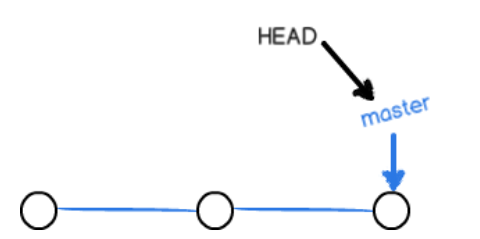
-
当我们创建新的分支,例如
dev时,Git新建了一个指针叫dev,指向master相同的提交,再把HEAD指向dev,就表示当前分支在dev上。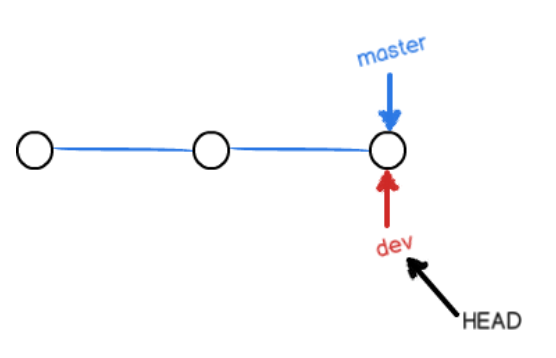
-
从现在开始,对工作区的修改和提交就是针对
dev分支了,比如新提交一次后,dev指针往前移动一步,而master指针不变。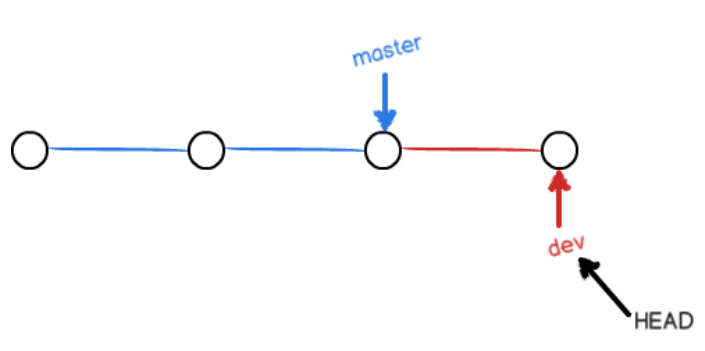
-
假如我们在
dev上的工作完成了,就可以把dev合并到master上。Git怎么合并呢?最简单的方法,就是直接把master指向dev的当前提交,就完成了合并。
-
合并完分支后,甚至可以删除
dev分支。删除dev分支就是把dev指针给删掉,删掉后,我们就剩下了一条master分支。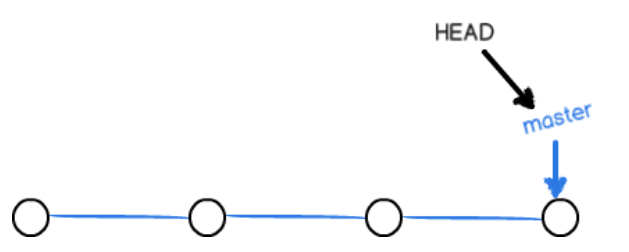
-
首先,创建
dev分支,然后切换到dev分支:$ git checkout -b dev Switched to a new branch 'dev'git checkout命令加上-b参数表示创建并切换,相当于以下两条命令:$ git branch dev $ git checkout dev Switched to branch 'dev' -
然后,用
git branch命令查看当前分支:$ git branch * dev mastergit branch命令会列出所有分支,当前分支前面会标一个*号。 -
然后,我们就可以在
dev分支上正常提交,比如对readme.md做个修改,加上一行并提交:$ cat readme.md Git is a distributed version control system. Git is free software distributed under the GPL. Git has a mutable index called stage. Git tracks changes. Creating a new branch is quick. $ git add readme.md $ git commit -m "branch test" [dev dba7ae6] branch test 1 file changed, 2 insertions(+), 1 deletion(-) -
当
dev分支的工作完成,我们就可以切换回master分支:$ git checkout master Switched to branch 'master' -
切换回
master分支后,再查看一个readme.txt文件,刚才添加的内容不见了!因为那个提交是在dev分支上,而master分支此刻的提交点并没有变: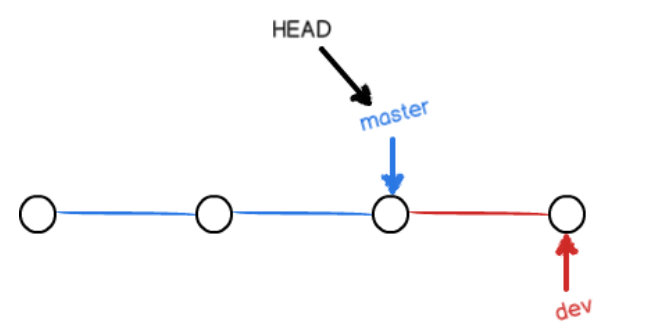
-
现在,把
dev分支的工作成果合并到master分支上:$ git merge dev Updating 146fc06..dba7ae6 Fast-forward readme.md | 3 ++- 1 file changed, 2 insertions(+), 1 deletion(-)git merge命令用于合并指定分支到当前分支。合并后,再查看readme.txt的内容,就可以看到,和dev分支的最新提交是完全一样的。 -
合并完成后,就可以删除
dev分支了:$ git branch -d dev Deleted branch dev (was dba7ae6). -
最新版本的Git提供了新的
git switch命令来切换分支:# 创建并切换到新的dev分支,可以使用 $ git switch -c dev # 直接切换到已有的master分支,可以使用: $ git switch master -
小结:
- 查看分支:
git branch。 - 创建分支:
git branch。 - 切换分支:
git checkout或者git switch。 - 创建+切换分支:
git checkout -b或者git switch -c。 - 合并某分支到当前分支:
git merge。 - 删除分支:
git branch -d。
- 查看分支:
(2)分支中的冲突
-
分支有时会产生冲突,例如:
-
准备新的
feature1分支,继续我们的新分支开发,并在该分支上提交,最后切换到master分支:$ git switch -c feature1 Switched to a new branch 'feature1' # 修改readme.md最后一行,改为: Creating a new branch is quick AND simple. $ git add readme.md $ git commit -m "AND simple" [feature1 c31f599] AND simple 1 file changed, 2 insertions(+), 1 deletion(-) $ git switch master Switched to branch 'master' -
在
master分支上进行修改并提交:# 在master分支上把readme.txt文件的最后一行改为: Creating a new branch is quick & simple. $ git add readme.md $ git commit -m "& simple" [master 737f4c7] & simple 1 file changed, 1 insertion(+), 1 deletion(-) -
现在,
master分支和feature1分支各自都分别有新的提交,变成了这样: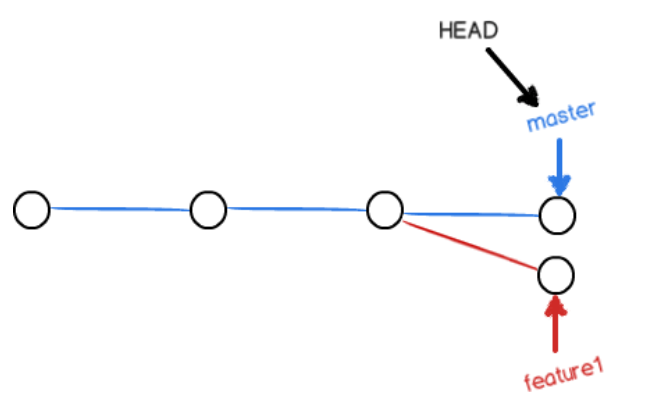
-
这种情况下,Git无法执行“快速合并”,只能试图把各自的修改合并起来,但这种合并就可能会有冲突:
$ git merge feature1 Auto-merging readme.md CONFLICT (content): Merge conflict in readme.md Automatic merge failed; fix conflicts and then commit the result. -
果然冲突了。Git告诉我们,
readme.txt文件存在冲突,必须手动解决冲突后再提交。git status也可以告诉我们冲突的文件:$ git status On branch master You have unmerged paths. (fix conflicts and run "git commit") (use "git merge --abort" to abort the merge) Unmerged paths: (use "git add <file>..." to mark resolution) both modified: readme.md no changes added to commit (use "git add" and/or "git commit -a") -
可以直接查看``readme.md`的内容:
$ cat readme.md Git is a distributed version control system. Git is free software distributed under the GPL. Git has a mutable index called stage. Git tracks changes. <<<<<<< HEAD Creating a new branch is quick & simple. ======= Creating a new branch is quick AND simple. >>>>>>> feature1Git用
<<<<<<<,=======,>>>>>>>标记出不同分支的内容,我们修改如下后保存并提交:# 在master分支上把readme.txt文件的最后一行改为 Creating a new branch is quick and simple. $ git add readme.md $ git commit -m "conflict fixed" [master 250b0e9] conflict fixed -
现在,
master分支和feature1分支变成了下图所示:
-
用带参数的
git log也可以看到分支的合并情况:$ git log --graph --pretty=oneline --abbrev-commit * 250b0e9 (HEAD -> master) conflict fixed | | * e3ce034 (feature1) AND simple * | 737f4c7 & simple |/ * dba7ae6 branch test * 146fc06 remove test.txt * e2bf2cb add test.txt * 2140aed git tracks changes * 5f08cd6 back * 5ff87e2 git tracks changes * c4490ac add LICENSE * b28a339 add distruibuted * dfc9d4e wrote a readme file -
最后,删除
feature1分支:$ git branch -d feature1 Deleted branch feature1 (was e3ce034).
(3)分支管理
-
通常,合并分支时,如果可能,Git会用
Fast forward模式,但这种模式下,删除分支后,会丢掉分支信息。 -
如果要强制禁用
Fast forward模式,Git就会在merge时生成一个新的commit,这样,从分支历史上就可以看出分支信息。 -
禁用
Fast forward的合并分支,因为本次合并要创建一个新的commit,所以加上-m参数,把commit描述写进去。:$ git merge --no-ff -m "merge with no-ff" dev -
在实际开发中,我们应该按照几个基本原则进行分支管理:
- 首先,
master分支应该是非常稳定的,也就是仅用来发布新版本,平时不能在上面干活; - 那在哪干活呢?干活都在
dev分支上,也就是说,dev分支是不稳定的,到某个时候,比如1.0版本发布时,再把dev分支合并到master上,在master分支发布1.0版本。
- 首先,
-
BUG分支:当你接到一个修复一个代号101的bug的任务时,很自然地,你想创建一个分支
issue-101来修复它。-
但是,当前正在
dev上进行的工作还没有提交。Git还提供了一个stash功能,可以把当前工作现场“储藏”起来,等以后恢复现场后继续工作:$ git stash Saved working directory and index state WIP on dev: f52c633 add merge现在,用
git status查看工作区,就是干净的,因此可以放心地创建分支来修复bug。 -
首先确定要在哪个分支上修复bug,假定需要在
master分支上修复,就从master创建临时分支:$ git checkout master Switched to branch 'master' Your branch is ahead of 'origin/master' by 6 commits. (use "git push" to publish your local commits) $ git checkout -b issue-101 Switched to a new branch 'issue-101' -
现在修复bug,需要把“Git is free software ...”改为“Git is a free software ...”,然后提交:
$ git add readme.md $ git commit -m "fix bug 101" [issue-101 4c805e2] fix bug 101 1 file changed, 1 insertion(+), 1 deletion(-) -
修复完成后,切换到
master分支,并完成合并,最后删除issue-101分支:$ git switch master Switched to branch 'master' Your branch is ahead of 'origin/master' by 6 commits. (use "git push" to publish your local commits) $ git merge --no-ff -m "merged bug fix 101" issue-101 Merge made by the 'recursive' strategy. readme.txt | 2 +- 1 file changed, 1 insertion(+), 1 deletion(-) -
工作区是干净的,刚才的工作现场存到哪去了?用
git stash list命令看看:$ git stash list stash@{0}: WIP on dev: f52c633 add merge -
工作现场还在,Git把stash内容存在某个地方了,但是需要恢复一下,有两个办法:
-
一是用
git stash apply恢复,但是恢复后,stash内容并不删除,你需要用git stash drop来删除; -
另一种方式是用
git stash pop,恢复的同时把stash内容也删了:$ git stash pop On branch dev Changes to be committed: (use "git reset HEAD <file>..." to unstage) new file: hello.py Changes not staged for commit: (use "git add <file>..." to update what will be committed) (use "git checkout -- <file>..." to discard changes in working directory) modified: readme.txt Dropped refs/stash@{0} (5d677e2ee266f39ea296182fb2354265b91b3b2a) -
再用
git stash list查看,就看不到任何stash内容了:$ git stash list -
你可以多次stash,恢复的时候,先用
git stash list查看,然后用命令$ git stash apply stash@{0}恢复指定的stash。
-
-
-
同样的bug,要在dev上修复,我们只需要把
4c805e2 fix bug 101这个提交所做的修改“复制”到dev分支。-
注意:我们只想复制
4c805e2 fix bug 101这个提交所做的修改,并不是把整个master分支merge过来。 -
为了方便操作,Git专门提供了一个
cherry-pick命令,让我们能复制一个特定的提交到当前分支:$ git branch * dev master $ git cherry-pick 4c805e2 [master 1d4b803] fix bug 101 1 file changed, 1 insertion(+), 1 deletion(-)Git自动给dev分支做了一次提交,注意这次提交的commit是
1d4b803,它并不同于master的4c805e2,因为这两个commit只是改动相同,但确实是两个不同的commit。用git cherry-pick,我们就不需要在dev分支上手动再把修bug的过程重复一遍。
-
-
feature分支:添加一个新功能时,你肯定不希望因为一些实验性质的代码,把主分支搞乱了,所以,每添加一个新功能,最好新建一个feature分支,在上面开发,完成后,合并,最后,删除该feature分支。
-
现在,你终于接到了一个新任务:开发代号为Vulcan的新功能。于是准备开发:
$ git switch -c feature-vulcan Switched to a new branch 'feature-vulcan' -
开发完毕并添加提交:
$ git add vulcan.py $ git status On branch feature-vulcan Changes to be committed: (use "git reset HEAD <file>..." to unstage) new file: vulcan.py $ git commit -m "add feature vulcan" [feature-vulcan 287773e] add feature vulcan 1 file changed, 2 insertions(+) create mode 100644 vulcan.py -
切回
dev,准备合并。但是!就在此时,接到命令,因经费不足,新功能必须取消:$ git branch -d feature-vulcan error: The branch 'feature-vulcan' is not fully merged. If you are sure you want to delete it, run 'git branch -D feature-vulcan'. -
销毁失败。Git友情提醒,
feature-vulcan分支还没有被合并,如果删除,将丢失掉修改,如果要强行删除,需要使用大写的-D参数。$ git branch -D feature-vulcan Deleted branch feature-vulcan (was 287773e).
-
-
小结:
- 修复bug时,我们会通过创建新的bug分支进行修复,然后合并,最后删除;
- 当手头工作没有完成时,先把工作现场
git stash一下,然后去修复bug,修复后,再git stash pop,回到工作现场; - 在master分支上修复的bug,想要合并到当前dev分支,可以用
git cherry-pick命令,把bug提交的修改“复制”到当前分支,避免重复劳动。 - 如果要丢弃一个没有被合并过的分支,可以通过
git branch -D强行删除。
(4)多人协作
-
当你从远程仓库克隆时,实际上Git自动把本地的
master分支和远程的master分支对应起来了,并且,远程仓库的默认名称是origin。要查看远程库的信息,用git remote:$ git remote origin或者,用
git remote -v显示更详细的信息:$ git remote -v origin git@github.com:michaelliao/learngit.git (fetch) origin git@github.com:michaelliao/learngit.git (push)上面显示了可以抓取和推送的
origin的地址。如果没有推送权限,就看不到push的地址。 -
推送分支:就是把该分支上的所有本地提交推送到远程库。推送时,要指定本地分支,这样,Git就会把该分支推送到远程库对应的远程分支上:
$ git push origin master如果要推送其他分支,比如
dev,就改成:$ git push origin dev -
哪些分支需要推送,哪些不需要呢?
master分支是主分支,因此要时刻与远程同步;dev分支是开发分支,团队所有成员都需要在上面工作,所以也需要与远程同步;- bug分支只用于在本地修复bug,就没必要推到远程了,除非老板要看看你每周到底修复了几个bug;
- feature分支是否推到远程,取决于你是否和你的小伙伴合作在上面开发。
-
抓取分支:多人协作时,大家都会往
master和dev分支上推送各自的修改。现在,模拟一个你的小伙伴,可以在另一台电脑(注意要把SSH Key添加到GitHub)或者同一台电脑的另一个目录下克隆:$ git clone git@github.com:michaelliao/learngit.git Cloning into 'learngit'... remote: Counting objects: 40, done. remote: Compressing objects: 100% (21/21), done. remote: Total 40 (delta 14), reused 40 (delta 14), pack-reused 0 Receiving objects: 100% (40/40), done. Resolving deltas: 100% (14/14), done. -
当你的小伙伴从远程库clone时,默认情况下,你的小伙伴只能看到本地的
master分支。不信可以用git branch命令看看:$ git branch * master -
现在,你的小伙伴要在
dev分支上开发,就必须创建远程origin的dev分支到本地,于是他用这个命令创建本地dev分支:$ git checkout -b dev origin/dev -
现在,他就可以在
dev上继续修改,然后,时不时地把dev分支push到远程:$ git add env.txt $ git commit -m "add env" [dev 7a5e5dd] add env 1 file changed, 1 insertion(+) create mode 100644 env.txt $ git push origin dev Counting objects: 3, done. Delta compression using up to 4 threads. Compressing objects: 100% (2/2), done. Writing objects: 100% (3/3), 308 bytes | 308.00 KiB/s, done. Total 3 (delta 0), reused 0 (delta 0) To github.com:michaelliao/learngit.git f52c633..7a5e5dd dev -> dev -
你的小伙伴已经向
origin/dev分支推送了他的提交,而碰巧你也对同样的文件作了修改,并试图推送:$ cat env.txt env $ git add env.txt $ git commit -m "add new env" [dev 7bd91f1] add new env 1 file changed, 1 insertion(+) create mode 100644 env.txt $ git push origin dev To github.com:michaelliao/learngit.git ! [rejected] dev -> dev (non-fast-forward) error: failed to push some refs to 'git@github.com:michaelliao/learngit.git' hint: Updates were rejected because the tip of your current branch is behind hint: its remote counterpart. Integrate the remote changes (e.g. hint: 'git pull ...') before pushing again. hint: See the 'Note about fast-forwards' in 'git push --help' for details.-
推送失败,因为你的小伙伴的最新提交和你试图推送的提交有冲突,解决办法也很简单,Git已经提示我们,先用
git pull把最新的提交从origin/dev抓下来,然后,在本地合并,解决冲突,再推送:$ git pull There is no tracking information for the current branch. Please specify which branch you want to merge with. See git-pull(1) for details. git pull <remote> <branch> If you wish to set tracking information for this branch you can do so with: git branch --set-upstream-to=origin/<branch> dev -
git pull也失败了,原因是没有指定本地dev分支与远程origin/dev分支的链接,根据提示,设置dev和origin/dev的链接:$ git branch --set-upstream-to=origin/dev dev Branch 'dev' set up to track remote branch 'dev' from 'origin'. -
再pull。这回
git pull成功,但是合并有冲突,需要手动解决,解决的方法和分支管理中的解决冲突完全一样。解决后,提交,再push:$ git pull Auto-merging env.txt CONFLICT (add/add): Merge conflict in env.txt Automatic merge failed; fix conflicts and then commit the result. $ git commit -m "fix env conflict" [dev 57c53ab] fix env conflict $ git push origin dev Counting objects: 6, done. Delta compression using up to 4 threads. Compressing objects: 100% (4/4), done. Writing objects: 100% (6/6), 621 bytes | 621.00 KiB/s, done. Total 6 (delta 0), reused 0 (delta 0) To github.com:michaelliao/learngit.git 7a5e5dd..57c53ab dev -> dev
-
-
因此,多人协作的工作模式通常是这样:
- 首先,可以试图用
git push origin推送自己的修改; - 如果推送失败,则因为远程分支比你的本地更新,需要先用
git pull试图合并; - 如果合并有冲突,则解决冲突,并在本地提交;
- 没有冲突或者解决掉冲突后,再用
git push origin推送就能成功。 - 如果
git pull提示no tracking information,则说明本地分支和远程分支的链接关系没有创建,用命令git branch --set-upstream-to <branch-name> origin/<branch-name>。
- 首先,可以试图用
-
小结:
- 查看远程库信息,使用
git remote -v; - 本地新建的分支如果不推送到远程,对其他人就是不可见的;
- 从本地推送分支,使用
git push origin branch-name,如果推送失败,先用git pull抓取远程的新提交; - 在本地创建和远程分支对应的分支,使用
git checkout -b branch-name origin/branch-name,本地和远程分支的名称最好一致; - 建立本地分支和远程分支的关联,使用
git branch --set-upstream branch-name origin/branch-name; - 从远程抓取分支,使用
git pull,如果有冲突,要先处理冲突。
- 查看远程库信息,使用
(5)Rebase
-
多人在同一个分支上协作时,很容易出现冲突。即使没有冲突,后push的人不得不先pull,在本地合并,然后才能push成功。每次合并再push后,分支变成了这样:
$ git log --graph --pretty=oneline --abbrev-commit * d1be385 (HEAD -> master, origin/master) init hello * e5e69f1 Merge branch 'dev' | | * 57c53ab (origin/dev, dev) fix env conflict | | | | * 7a5e5dd add env | * | 7bd91f1 add new env | |/ * | 12a631b merged bug fix 101 | | * | 4c805e2 fix bug 101 |/ / * | e1e9c68 merge with no-ff | | |/ | * f52c633 add merge |/ * cf810e4 conflict fixed总之看上去很乱,为了让Git的提交历史变成一条干净的直线。Git有一种称为rebase的操作,有人把它翻译成“变基”。
-
在和远程分支同步后,我们对
hello.py这个文件做了两次提交。用git log命令看看:$ git log --graph --pretty=oneline --abbrev-commit * 582d922 (HEAD -> master) add author * 8875536 add comment * d1be385 (origin/master) init hello * e5e69f1 Merge branch 'dev' | | * 57c53ab (origin/dev, dev) fix env conflict | | | | * 7a5e5dd add env | * | 7bd91f1 add new env ...注意到Git用
(HEAD -> master)和(origin/master)标识出当前分支的HEAD和远程origin的位置分别是582d922 add author和d1be385 init hello,本地分支比远程分支快两个提交。 -
现在我们尝试推送本地分支:
$ git push origin master To github.com:michaelliao/learngit.git ! [rejected] master -> master (fetch first) error: failed to push some refs to 'git@github.com:michaelliao/learngit.git' hint: Updates were rejected because the remote contains work that you do hint: not have locally. This is usually caused by another repository pushing hint: to the same ref. You may want to first integrate the remote changes hint: (e.g., 'git pull ...') before pushing again. hint: See the 'Note about fast-forwards' in 'git push --help' for details.很不幸,失败了,这说明有人先于我们推送了远程分支。按照经验,先pull一下:
$ git pull remote: Counting objects: 3, done. remote: Compressing objects: 100% (1/1), done. remote: Total 3 (delta 1), reused 3 (delta 1), pack-reused 0 Unpacking objects: 100% (3/3), done. From github.com:michaelliao/learngit d1be385..f005ed4 master -> origin/master * [new tag] v1.0 -> v1.0 Auto-merging hello.py Merge made by the 'recursive' strategy. hello.py | 1 + 1 file changed, 1 insertion(+)再用
git status看看状态:$ git status On branch master Your branch is ahead of 'origin/master' by 3 commits. (use "git push" to publish your local commits) nothing to commit, working tree clean加上刚才合并的提交,现在我们本地分支比远程分支超前3个提交。用
git log看看:$ git log --graph --pretty=oneline --abbrev-commit * e0ea545 (HEAD -> master) Merge branch 'master' of github.com:michaelliao/learngit | | * f005ed4 (origin/master) set exit=1 * | 582d922 add author * | 8875536 add comment |/ * d1be385 init hello ... -
提交历史分叉了。这个时候,rebase就派上了用场。我们输入命令
git rebase试试:$ git rebase First, rewinding head to replay your work on top of it... Applying: add comment Using index info to reconstruct a base tree... M hello.py Falling back to patching base and 3-way merge... Auto-merging hello.py Applying: add author Using index info to reconstruct a base tree... M hello.py Falling back to patching base and 3-way merge... Auto-merging hello.py再用
git log看看:$ git log --graph --pretty=oneline --abbrev-commit * 7e61ed4 (HEAD -> master) add author * 3611cfe add comment * f005ed4 (origin/master) set exit=1 * d1be385 init hello ... -
原本分叉的提交现在变成一条直线了!这种神奇的操作是怎么实现的?其实原理非常简单。我们注意观察,发现Git把我们本地的提交“挪动”了位置,放到了
f005ed4 (origin/master) set exit=1之后,这样,整个提交历史就成了一条直线。rebase操作前后,最终的提交内容是一致的,但是,我们本地的commit修改内容已经变化了,它们的修改不再基于d1be385 init hello,而是基于f005ed4 (origin/master) set exit=1,但最后的提交7e61ed4内容是一致的。 -
这就是rebase操作的特点:把分叉的提交历史“整理”成一条直线,看上去更直观。缺点是本地的分叉提交已经被修改过了。
-
最后,通过push操作把本地分支推送到远程。再用
git log看看效果:Mac:~/learngit michael$ git push origin master Counting objects: 6, done. Delta compression using up to 4 threads. Compressing objects: 100% (5/5), done. Writing objects: 100% (6/6), 576 bytes | 576.00 KiB/s, done. Total 6 (delta 2), reused 0 (delta 0) remote: Resolving deltas: 100% (2/2), completed with 1 local object. To github.com:michaelliao/learngit.git f005ed4..7e61ed4 master -> master $ git log --graph --pretty=oneline --abbrev-commit * 7e61ed4 (HEAD -> master, origin/master) add author * 3611cfe add comment * f005ed4 set exit=1 * d1be385 init hello ...远程分支的提交历史也是一条直线。
5、标签管理
-
发布一个版本时,我们通常先在版本库中打一个标签(tag),这样,就唯一确定了打标签时刻的版本。将来无论什么时候,取某个标签的版本,就是把那个打标签的时刻的历史版本取出来。所以,标签也是版本库的一个快照。
-
Git的标签虽然是版本库的快照,但其实它就是指向某个commit的指针(跟分支很像,但是分支可以移动,标签不能移动)。
-
tag就是一个让人容易记住的有意义的名字,它跟某个commit绑在一起。
-
在Git中打标签非常简单,首先,切换到需要打标签的分支上:
$ git branch * dev master $ git checkout master Switched to branch 'master' -
然后,敲命令
git tag就可以打一个新标签:$ git tag v1.0 -
可以用命令
git tag查看所有标签:$ git tag v1.0 -
如果忘了打标签,也可以找到历史提交的commit id,然后打上就可以了:
$ git log --pretty=oneline --abbrev-commit 12a631b (HEAD -> master, tag: v1.0, origin/master) merged bug fix 101 4c805e2 fix bug 101 e1e9c68 merge with no-ff f52c633 add merge cf810e4 conflict fixed 5dc6824 & simple 14096d0 AND simple b17d20e branch test d46f35e remove test.txt b84166e add test.txt 519219b git tracks changes e43a48b understand how stage works 1094adb append GPL e475afc add distributed eaadf4e wrote a readme file比方说要对
add merge这次提交打标签,它对应的commit id是f52c633,敲入命令:$ git tag v0.9 f52c633 -
注意,标签不是按时间顺序列出,而是按字母排序的。可以用
git show查看标签信息:$ git show v0.9 commit f52c63349bc3c1593499807e5c8e972b82c8f286 (tag: v0.9) Author: Michael Liao <askxuefeng@gmail.com> Date: Fri May 18 21:56:54 2018 +0800 add merge diff --git a/readme.txt b/readme.txt ... -
还可以创建带有说明的标签,用
-a指定标签名,-m指定说明文字:$ git tag -a v0.1 -m "version 0.1 released" 1094adb -
用命令
git show可以看到说明文字:$ git show v0.1 tag v0.1 Tagger: Michael Liao <askxuefeng@gmail.com> Date: Fri May 18 22:48:43 2018 +0800 version 0.1 released commit 1094adb7b9b3807259d8cb349e7df1d4d6477073 (tag: v0.1) Author: Michael Liao <askxuefeng@gmail.com> Date: Fri May 18 21:06:15 2018 +0800 append GPL diff --git a/readme.txt b/readme.txt ... -
如果标签打错了,也可以删除:
$ git tag -d v0.1 Deleted tag 'v0.1' (was f15b0dd) -
如果要推送某个标签到远程,使用命令
git push origin:$ git push origin v1.0 Total 0 (delta 0), reused 0 (delta 0) To github.com:michaelliao/learngit.git * [new tag] v1.0 -> v1.0 -
或者,一次性推送全部尚未推送到远程的本地标签:
$ git push origin --tags Total 0 (delta 0), reused 0 (delta 0) To github.com:michaelliao/learngit.git * [new tag] v0.9 -> v0.9 -
如果标签已经推送到远程,要删除远程标签就麻烦一点,先从本地删除:
$ git tag -d v0.9 Deleted tag 'v0.9' (was f52c633) -
然后,从远程删除。删除命令也是push,但是格式如下:
$ git push origin :refs/tags/v0.9 To github.com:michaelliao/learngit.git - [deleted] v0.9 -
小结:
- 命令
git tag用于新建一个标签,默认为HEAD,也可以指定一个commit id; - 命令
git tag -a -m "blablabla..."可以指定标签信息; - 命令
git tag可以查看所有标签。 - 命令
git push origin可以推送一个本地标签; - 命令
git push origin --tags可以推送全部未推送过的本地标签; - 命令
git tag -d可以删除一个本地标签; - 命令
git push origin :refs/tags/可以删除一个远程标签。
- 命令
6、使用GitHub
-
如何参与一个开源项目呢?比如人气极高的bootstrap项目,这是一个非常强大的CSS框架,你可以访问它的项目主页https://github.com/twbs/bootstrap,点“Fork”就在自己的账号下克隆了一个bootstrap仓库,然后,从自己的账号下clone:
git clone git@github.com:michaelliao/bootstrap.git -
一定要从自己的账号下clone仓库,这样你才能推送修改。如果从bootstrap的作者的仓库地址
git@github.com:twbs/bootstrap.git克隆,因为没有权限,你将不能推送修改。 -
如果你希望bootstrap的官方库能接受你的修改,你就可以在GitHub上发起一个pull request。当然,对方是否接受你的pull request就不一定了。
iwehdio的博客园:https://www.cnblogs.com/iwehdio/